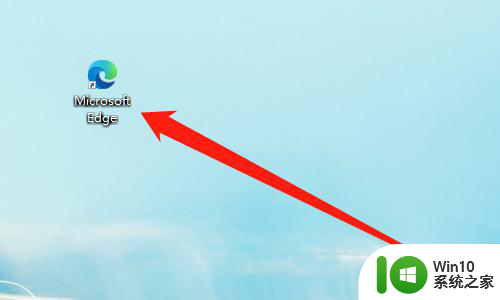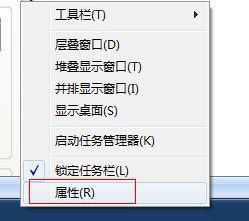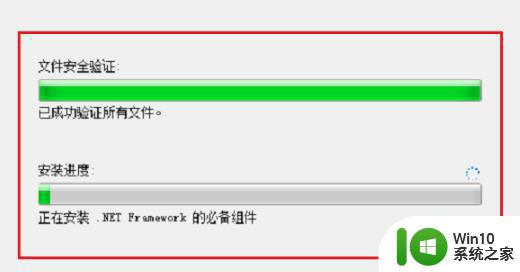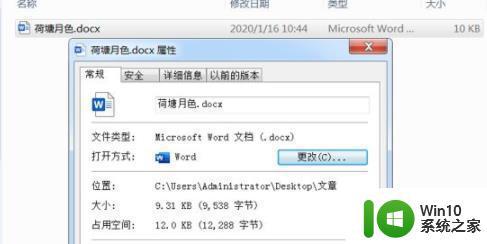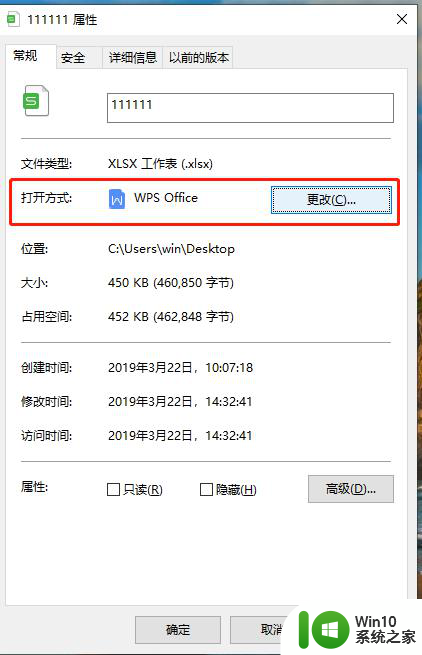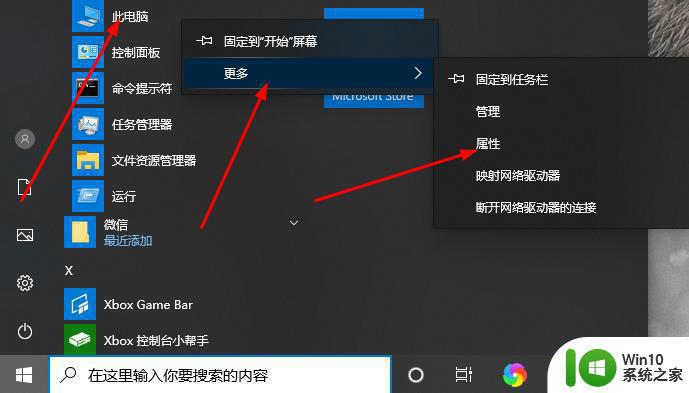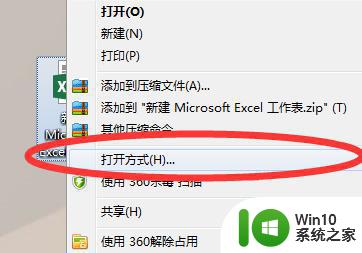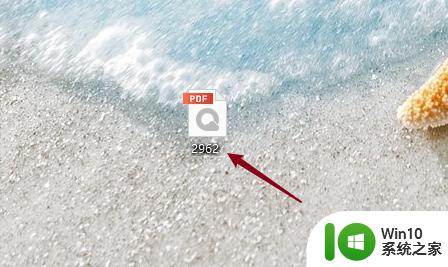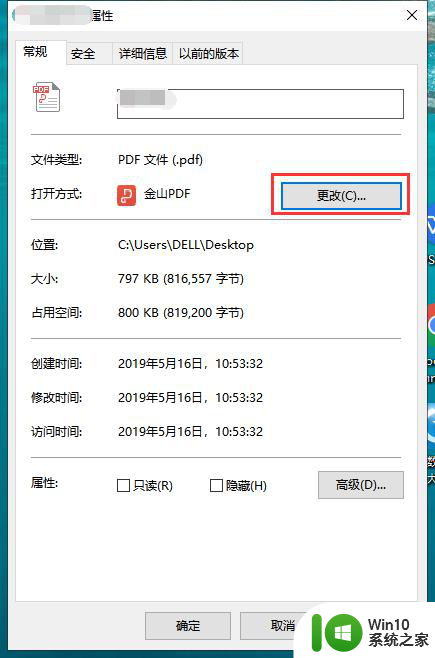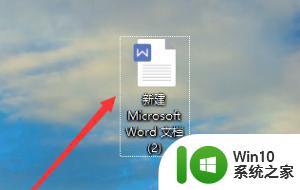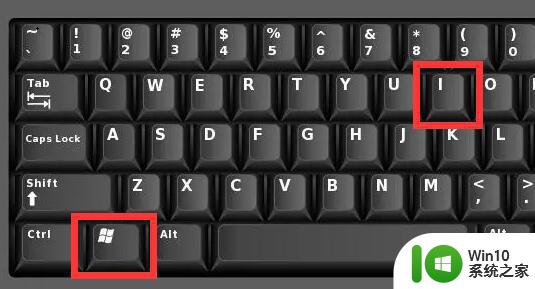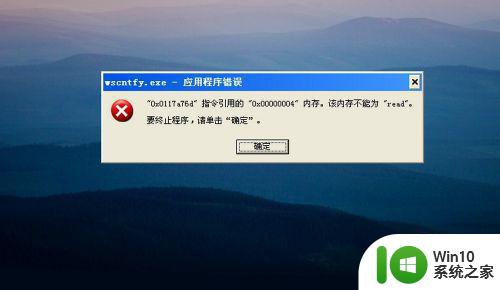让电脑窗口打开就是最大化的设置方法 如何设置电脑应用程序默认最大化打开
更新时间:2023-09-20 16:55:11作者:jiang
让电脑窗口打开就是最大化的设置方法,在日常使用电脑时,我们经常会打开各种应用程序进行工作或娱乐,每次打开应用程序时都需要手动将窗口最大化,这无疑给我们的使用体验带来了一些不便。有没有一种方法可以让电脑应用程序默认最大化打开呢?答案是肯定的。通过简单的设置,我们可以让电脑窗口在打开时自动最大化,让我们的操作更加高效和便捷。下面将介绍如何设置电脑应用程序默认最大化打开,让我们一起来了解吧。
具体方法如下:
1、选中一个应用程序。
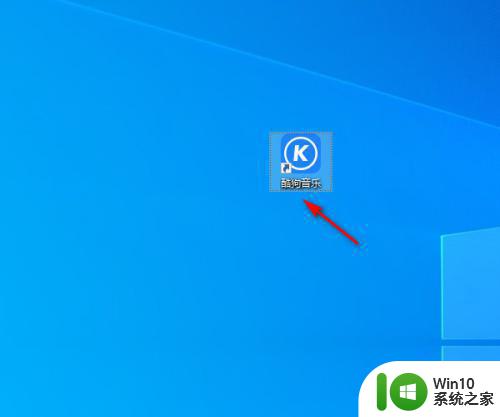
2、右键单击,在弹出的菜单中点击“属性”。
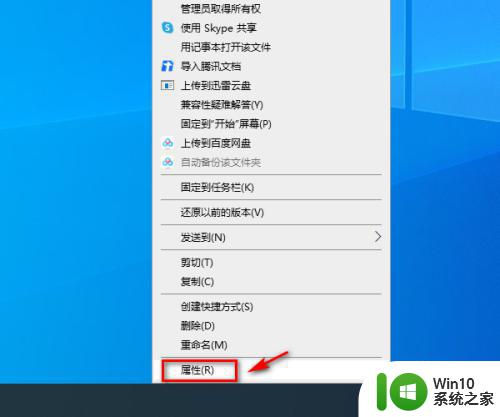
3、然后点击“快捷方式”。
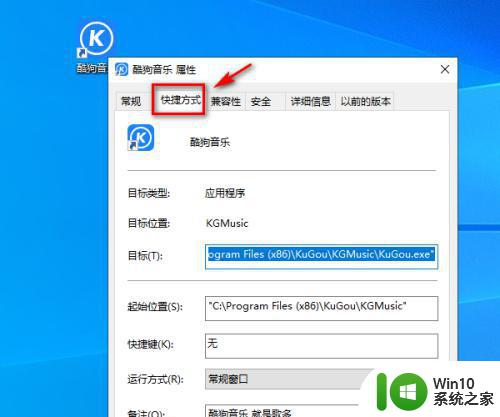
4、找到运行方式。
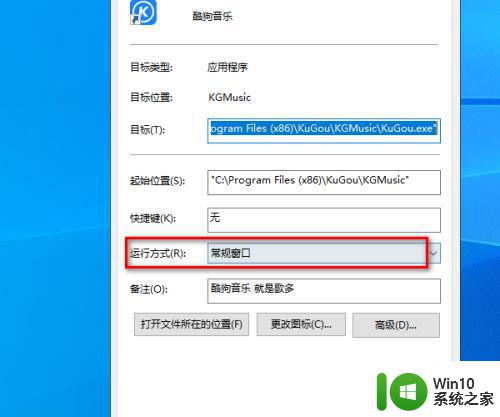
5、设置为“最大化”。
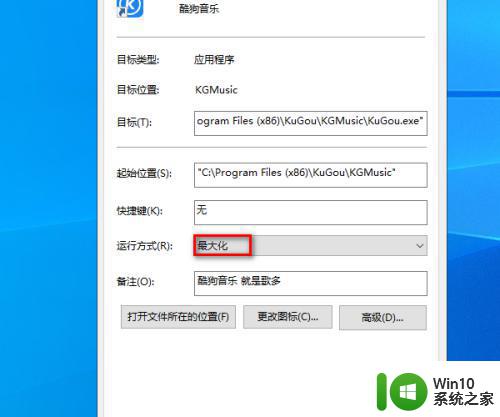
6、最后点击应用即可。
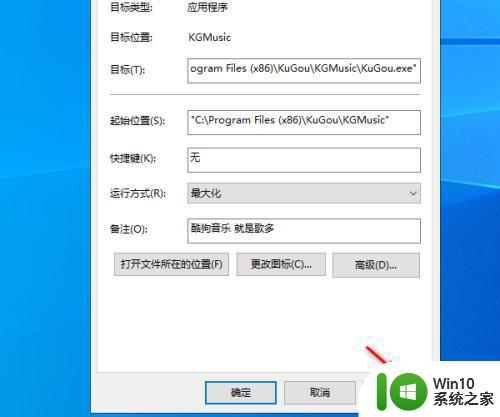
以上就是让电脑窗口打开时自动最大化的设置方法的全部内容,如果你遇到了相同的问题,可以参考本文中介绍的步骤来进行修复,希望对大家有所帮助。